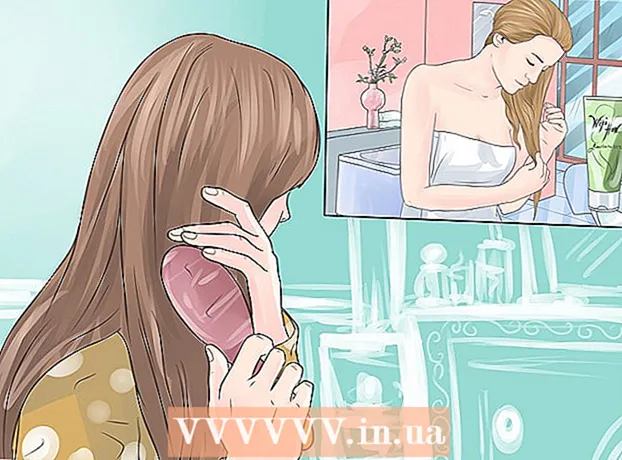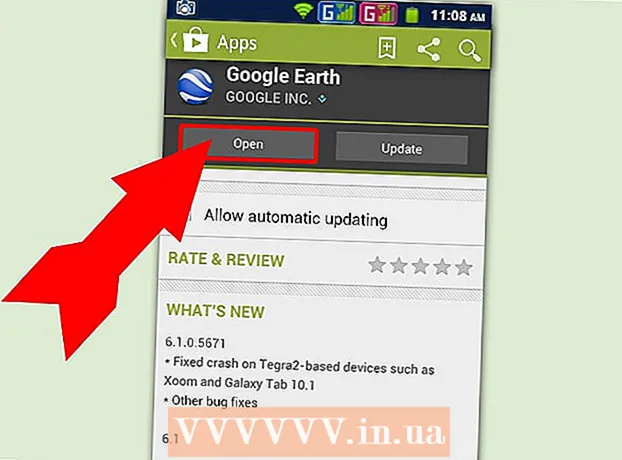Yazar:
Carl Weaver
Yaratılış Tarihi:
28 Şubat 2021
Güncelleme Tarihi:
1 Temmuz 2024

İçerik
Android pazarı şu anda patlama yaşıyor ve herkes başka bir harika uygulama oluşturabilir. Tek gereken iyi bir fikir ve bazı ücretsiz geliştirme araçları. Bu araçları yüklemek oldukça basit bir işlemdir. Birkaç dakika içinde yeni projeniz üzerinde çalışmaya başlayabilirsiniz. Başlamak için aşağıdaki 1. Adıma bakın.
adımlar
Bölüm 1 / 2: Eclipse'i Yükleme
 1 Java platformunu kurun. Eclipse ve ADT, Java platformunda oluşturulmuştur, bu nedenle bunları çalıştırmak için en son Java Development Kit'e (JDK) ihtiyacınız vardır. JDK, Oracle web sitesinden ücretsiz olarak indirilebilir. İşletim sisteminiz için doğru sürümü indirdiğinizden emin olun.
1 Java platformunu kurun. Eclipse ve ADT, Java platformunda oluşturulmuştur, bu nedenle bunları çalıştırmak için en son Java Development Kit'e (JDK) ihtiyacınız vardır. JDK, Oracle web sitesinden ücretsiz olarak indirilebilir. İşletim sisteminiz için doğru sürümü indirdiğinizden emin olun. - Java Runtime Environment (JRE) kurulu değilse, Eclipse başlatılamaz.
 2 Eclipse platformunu indirin. Android geliştirme araçlarını yüklemeden önce, üzerine Android geliştirme araçlarının yükleneceği Eclipse IDE'yi indirmelisiniz. Eclipse, Eclipse Foundation sitesinden ücretsiz olarak indirilebilir.
2 Eclipse platformunu indirin. Android geliştirme araçlarını yüklemeden önce, üzerine Android geliştirme araçlarının yükleneceği Eclipse IDE'yi indirmelisiniz. Eclipse, Eclipse Foundation sitesinden ücretsiz olarak indirilebilir. - Çoğu Android geliştiricisi için Eclipse Standard paketi ihtiyaç duydukları her şeyi içerir.
 3 Eclipse dosyasını açın. Eclipse, ZIP dosyası olarak indirilir. Zip dosyasını seçtiğiniz bir klasöre açmanız yeterlidir, örneğin C: . Zip dosyası bir "eclipse" alt klasörü içerir, bu nedenle C: dosyasına açmak bir "C: eclipse" klasörü oluşturacaktır.
3 Eclipse dosyasını açın. Eclipse, ZIP dosyası olarak indirilir. Zip dosyasını seçtiğiniz bir klasöre açmanız yeterlidir, örneğin C: . Zip dosyası bir "eclipse" alt klasörü içerir, bu nedenle C: dosyasına açmak bir "C: eclipse" klasörü oluşturacaktır. - Birçok kullanıcı, arşivleri açmak için yerleşik Windows programını kullanırken sorunlardan şikayet eder. Dosyayı açarken 7-Zip veya Winzip gibi başka bir program kullanın.
 4 Bir Eclipse kısayolu oluşturun. Eclipse, terimin klasik anlamıyla “kurulu” olmadığından, programı masaüstünden hızlı bir şekilde başlatabilmeniz için bir kısayol oluşturmalısınız. Bu aynı zamanda çalışacağı Java Sanal Makinesini (JVM) belirlemeyi de kolaylaştıracaktır.
4 Bir Eclipse kısayolu oluşturun. Eclipse, terimin klasik anlamıyla “kurulu” olmadığından, programı masaüstünden hızlı bir şekilde başlatabilmeniz için bir kısayol oluşturmalısınız. Bu aynı zamanda çalışacağı Java Sanal Makinesini (JVM) belirlemeyi de kolaylaştıracaktır. - Eclipse.exe'ye sağ tıklayın ve Gönder'i seçin. “Masaüstü (kısayol oluştur)” öğesini seçin. Masaüstünüzde Eclipse.exe dosyasını gösteren bir kısayol oluşturulacaktır.
 5 Java sanal makinesini belirtin. Makinenizde kurulu birden fazla JVM varsa, Eclipse'i her zaman belirli bir sanal makineyi kullanacak şekilde yapılandırabilirsiniz. Bu, bilgisayarınız başka bir programda varsayılan JVM'yi değiştirirse hataların önlenmesine yardımcı olur.
5 Java sanal makinesini belirtin. Makinenizde kurulu birden fazla JVM varsa, Eclipse'i her zaman belirli bir sanal makineyi kullanacak şekilde yapılandırabilirsiniz. Bu, bilgisayarınız başka bir programda varsayılan JVM'yi değiştirirse hataların önlenmesine yardımcı olur. - JDK'nın nereye kurulduğunu belirtmek için, javaw.exe dosyasının yolunu değiştirerek Eclipse kısayolunuza aşağıdaki satırı ekleyin:
-vm C: yol - javaw.exe
- JDK'nın nereye kurulduğunu belirtmek için, javaw.exe dosyasının yolunu değiştirerek Eclipse kısayolunuza aşağıdaki satırı ekleyin:
Bölüm 2/2: ADT Eklentisini Yükleme
 1 Android Software Developer Kit'i (SDK) indirin ve yükleyin. Android web sitesinde ücretsiz olarak indirilebilir. Yalnızca SDK'yı indirmek için "Geçerli geliştirme ortamını (IDE) kullan" seçeneğini seçin. Elbette Eclipse'i içeren ve zaten gerektiği gibi yapılandırılmış ADT paketini indirebilirsiniz, ancak bu şekilde kesinlikle Eclipse'in en son sürümüne sahip olacaksınız.
1 Android Software Developer Kit'i (SDK) indirin ve yükleyin. Android web sitesinde ücretsiz olarak indirilebilir. Yalnızca SDK'yı indirmek için "Geçerli geliştirme ortamını (IDE) kullan" seçeneğini seçin. Elbette Eclipse'i içeren ve zaten gerektiği gibi yapılandırılmış ADT paketini indirebilirsiniz, ancak bu şekilde kesinlikle Eclipse'in en son sürümüne sahip olacaksınız. - SDK'yı kurduktan sonra, SDK Yöneticisi otomatik olarak başlamalıdır. Bir sonraki adım için çalışır durumda bırakın.
 2 Android SDK'nıza paketler ekleyin. Geliştirme için SDK'yı kullanmadan önce, Android SDK'nızla birlikte kullanmak istediğiniz paketleri eklemeniz gerekir. SDK Yöneticisinde, indirilebilecek tüm paketlerin bir listesini göreceksiniz. Temel geliştirme için aşağıdakileri seçtiğinizden emin olun:
2 Android SDK'nıza paketler ekleyin. Geliştirme için SDK'yı kullanmadan önce, Android SDK'nızla birlikte kullanmak istediğiniz paketleri eklemeniz gerekir. SDK Yöneticisinde, indirilebilecek tüm paketlerin bir listesini göreceksiniz. Temel geliştirme için aşağıdakileri seçtiğinizden emin olun: - Araçlar klasöründeki Araçlar paketinin en son sürümü.
- Android'in en son sürümü (Bu, listedeki ilk Android klasörüdür).
- Ekstralar klasöründe bulunan Android Destek Kitaplığı.
- Seçmeyi bitirdikten sonra Yükle'ye tıklayın. Dosyalar indirilecek ve kurulacaktır.
 3 Eclipse'i başlatın. ADT'yi doğrudan Eclipse programından kuracaksınız. Eclipse başlamazsa, Java Sanal Makinesini belirttiğinizden emin olun (önceki bölüme bakın).
3 Eclipse'i başlatın. ADT'yi doğrudan Eclipse programından kuracaksınız. Eclipse başlamazsa, Java Sanal Makinesini belirttiğinizden emin olun (önceki bölüme bakın).  4 ADT eklentisini yükleyin. ADT eklentisinin Eclipse programının kendisi kullanılarak doğrudan Android geliştirici deposundan indirilmesi gerekecektir. Bu depoyu Eclipse programınıza kolayca ekleyebilirsiniz.
4 ADT eklentisini yükleyin. ADT eklentisinin Eclipse programının kendisi kullanılarak doğrudan Android geliştirici deposundan indirilmesi gerekecektir. Bu depoyu Eclipse programınıza kolayca ekleyebilirsiniz. - Yardım'ı tıklayın. Yeni Yazılım Yükle'yi seçin. Kullanılabilir Yazılımlar penceresi, seçtiğiniz depodan indirilebilecek yazılımların bir listesiyle açılır.
 5 "Ekle" düğmesini tıklayın. “Birlikte Çalış” alanının sağında bulunur. Bu düğmeye tıklamak, “Depo Ekle” iletişim kutusunu açacaktır. Buraya ADT eklentisini indirmek için bilgi gireceksiniz.
5 "Ekle" düğmesini tıklayın. “Birlikte Çalış” alanının sağında bulunur. Bu düğmeye tıklamak, “Depo Ekle” iletişim kutusunu açacaktır. Buraya ADT eklentisini indirmek için bilgi gireceksiniz. - “Ad” alanına “ADT Eklentisi” girin
- "Konum" alanına "https://dl-ssl.google.com/android/eclipse/" girin
- Tamam'ı tıklayın.
- "Geliştirici Araçları" iletişim kutusunu açın. İndirilecek araçların bir listesini görüntülemek için İleri'ye tıklayın. Lisans sözleşmelerini açmak için tekrar İleri'ye tıklayın. Bunları okuyun ve Bitir'e tıklayın.
- Programın son kullanma tarihinin belirlenemediğine dair bir uyarı alabilirsiniz. Bu uyarıyı görmezden gelebilirsiniz.
 6 Eclipse'i yeniden başlatın. Araçlar indirilip kurulduktan sonra kurulum işlemini tamamlamak için Eclipse'i yeniden başlatın. Yeniden başlatıldığında, “Android Geliştirmeye Hoş Geldiniz” penceresi görünecektir.
6 Eclipse'i yeniden başlatın. Araçlar indirilip kurulduktan sonra kurulum işlemini tamamlamak için Eclipse'i yeniden başlatın. Yeniden başlatıldığında, “Android Geliştirmeye Hoş Geldiniz” penceresi görünecektir.  7 Android SDK'nın nereye kurulacağını belirtin. Karşılama penceresinde, "Mevcut SDK'ları kullan"ı tıklayın ve SDK'nın kurulu olduğu klasöre gidin. Tamam'a tıkladığınızda, ADT yükleme işlemi tamamlanmıştır.
7 Android SDK'nın nereye kurulacağını belirtin. Karşılama penceresinde, "Mevcut SDK'ları kullan"ı tıklayın ve SDK'nın kurulu olduğu klasöre gidin. Tamam'a tıkladığınızda, ADT yükleme işlemi tamamlanmıştır.